Λήψη πληροφοριών με πίνακες εργαλείων
Οι πίνακες εργαλείων στο Dynamics 365 Sales παρέχουν μια επισκόπηση των εύχρηστων επιχειρηματικών δεδομένων. Μπορείτε να δράσετε σε πληροφορίες ολόκληρου του οργανισμού από ένα σημείο. Χρησιμοποιήστε πίνακες εργαλείων για να δείτε σημαντικά δεδομένα με μια ματιά.
Οι πίνακες εργαλείων χρησιμοποιούν προβολές, λίστες και γραφήματα για να μετακινήσουν δεδομένα που είναι σημαντικά για εσάς σε μία θέση.
Για να ανοίξετε πίνακες εργαλείων, στον χάρτη τοποθεσίας, επιλέξτε Πίνακες εργαλείων.
Το Κέντρο πωλήσεων διαθέτει ορισμένους προκατασκευασμένους πίνακες εργαλείων τους οποίους μπορείτε να χρησιμοποιήσετε για γρήγορη λήψη πληροφοριών σχετικά με δεδομένα πωλήσεων και την απόδοση της ομάδας σας. Αυτός ο πίνακας εργαλείων εμφανίζει τους καθημερινούς αριθμούς πωλήσεων που σχετίζονται με την εργασία, όπως οι δραστηριότητες τις οποίες επεξεργάζεστε, η διοχέτευση πωλήσεων ή οι ανοικτές ευκαιρίες και οι υποψήφιοι πελάτες σας.
Οι εκπρόσωποι πωλήσεων ή οι διευθυντές χρησιμοποιούν το έτοιμο γράφημα διοχέτευσης πωλήσεων για να απεικονίσουν τα έσοδα μιας ευκαιρίας με βάση κάθε φάση διοχέτευσης. Περισσότερες πληροφορίες: Κατανόηση του γραφήματος διοχέτευσης πωλήσεων και των φάσεών της
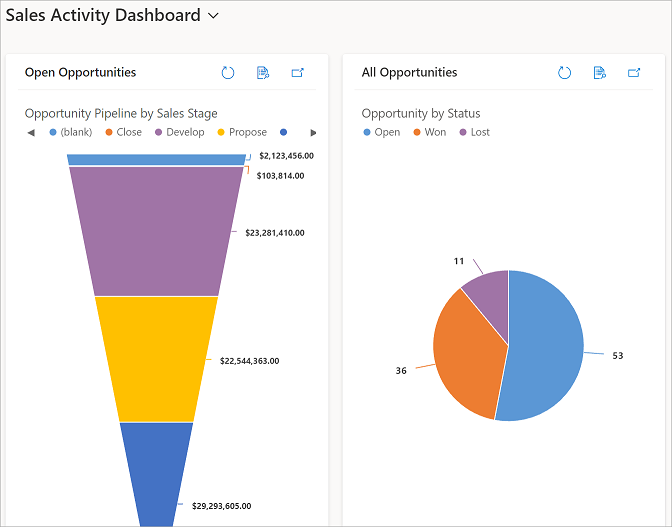
Το Sales Professional διαθέτει τους ακόλουθους προκατασκευασμένους πίνακες εργαλείων τους οποίους μπορείτε να χρησιμοποιήσετε για γρήγορη λήψη πληροφοριών σχετικά με δεδομένα πωλήσεων και την απόδοση της ομάδας σας.
Αυτός ο πίνακας εργαλείων εμφανίζει δεδομένα που βοηθούν τους διευθυντές πωλήσεων να λαμβάνουν σημαντικά συμπεράσματα σχετικά με το πώς αποδίδει η ομάδα πωλήσεων. Η διοχέτευση πωλήσεων παρουσιάζει ανοικτές ευκαιρίες σε διαφορετικά στάδια.
Το γράφημα Συμφωνίες που κερδήθηκαν έναντι συμφωνιών που χάθηκαν εμφανίζει τον αριθμό των ευκαιριών που έχουν κερδηθεί ή χαθεί από έναν κάτοχο. Ο πίνακας εργαλείων περιλαμβάνει επίσης γραφήματα που εμφανίζουν σημαντικά οικονομικά δεδομένα, όπως εκτιμώμενα σε σχέση με πραγματικά έσοδα ανά μήνα.
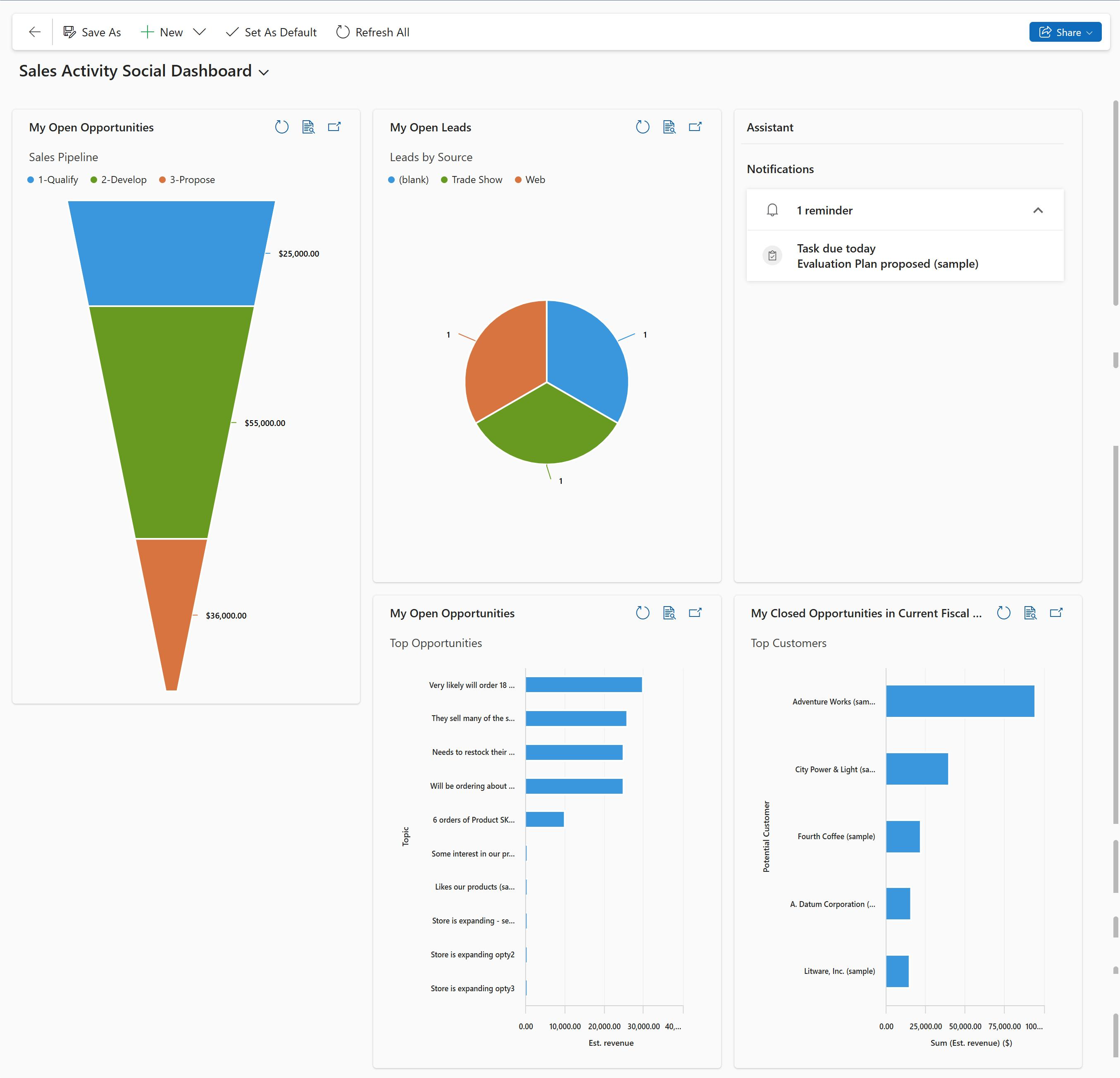
Αυτός ο πίνακας εργαλείων εμφανίζει τους καθημερινούς αριθμούς πωλήσεων που σχετίζονται με την εργασία, όπως οι δραστηριότητες τις οποίες επεξεργάζεστε, η διοχέτευση πωλήσεων ή οι ανοικτές ευκαιρίες και οι υποψήφιοι πελάτες σας.
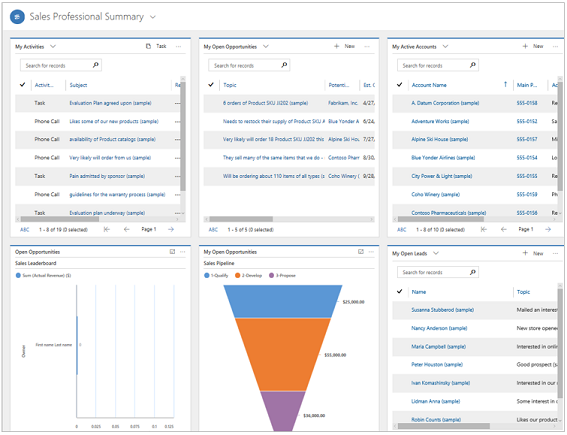
Ο διαδραστικός πίνακας εργαλείων πωλήσεων σάς βοηθά να εξετάζετε πληροφορίες από διάφορες οντότητες και να ενεργείτε σε αυτόν. Μπορείτε να χρησιμοποιήσετε οπτικά και καθολικά φίλτρα στον πίνακα εργαλείων για να μεταβείτε γρήγορα στο πιο σημαντικό.
Ο πίνακας εργαλείων πωλήσεων είναι ένας πίνακας εργαλείων πολλών ροών, όπου κάθε ροή εμφανίζει μια προβολή μιας οντότητας.
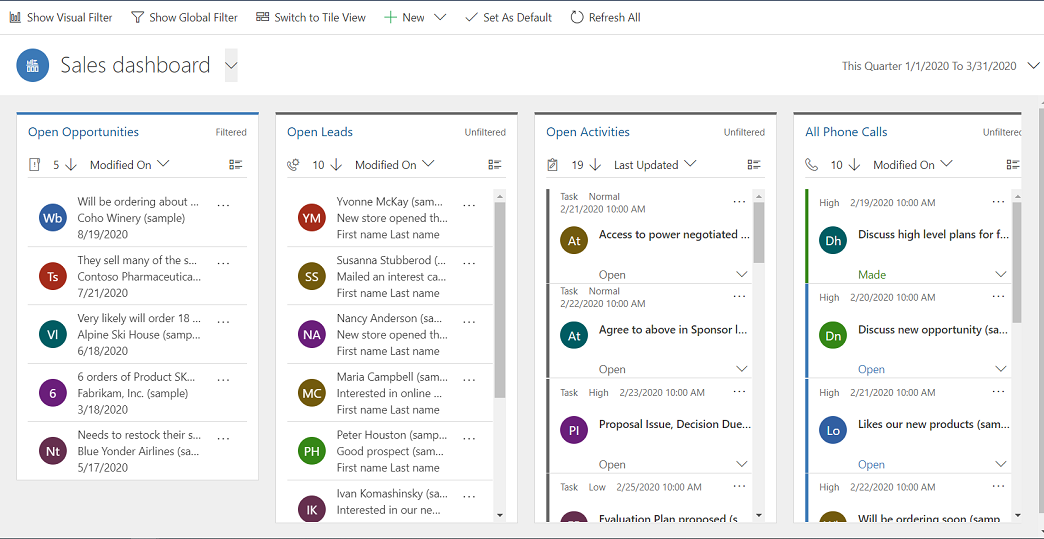
Μπορείτε να αναλάβετε ενέργειες συγκεκριμένων οντοτήτων απευθείας από τη ροή. Για παράδειγμα, στη ροή Άνοιγμα υποψήφιων πελατών, επιλέξτε Περισσότερες επιλογές. Από το μενού Περισσότερες επιλογές, μπορείτε να εγκρίνετε γρήγορα έναν υποψήφιο πελάτη ή να τον αναθέσετε σε άλλους χρήστες.
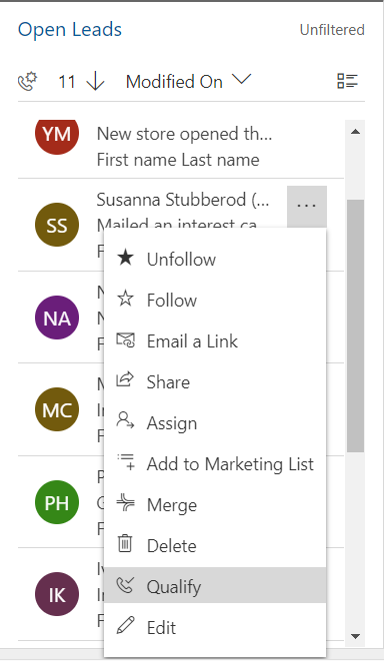
Μπορείτε να επιλέξετε πολλές καρτέλες και να αναλάβετε δράση σε όλες ταυτόχρονα. Επιλέξτε Επιλογή πολλών καρτελών για εκτέλεση μαζικών ενεργειών , επιλετε πολλές καρτέλες επιλέγοντας τα πλαίσια ελέγχου δίπλα στις καρτέλες και μετά επιλέξτε Περισσότερες εντολές (...) για να εμφανιστούν οι ενέργειες που μπορούν να εκτελεστούν σε επιλεγμένες καρτέλες.
, επιλετε πολλές καρτέλες επιλέγοντας τα πλαίσια ελέγχου δίπλα στις καρτέλες και μετά επιλέξτε Περισσότερες εντολές (...) για να εμφανιστούν οι ενέργειες που μπορούν να εκτελεστούν σε επιλεγμένες καρτέλες.
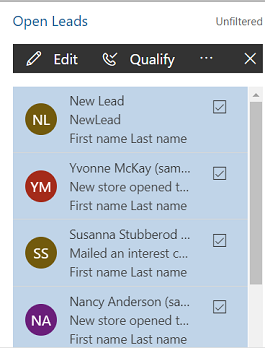
Όταν επιλέγετε Εμφάνιση οπτικού φίλτρου σε πίνακα εργαλείων πολλών ροών, μπορείτε να δείτε μια σειρά οπτικών φίλτρων στο επάνω μέρος με τις παρακάτω ροές δεδομένων.
Τα οπτικά φίλτρα παρέχουν ένα στιγμιότυπο των βασικών μετρικών, όπως οι ευκαιρίες ανά λογαριασμό ή κατά αξιολόγηση ή ευκαιρίες σε διαφορετικά στάδια μιας διοχέτευσης πωλήσεων.
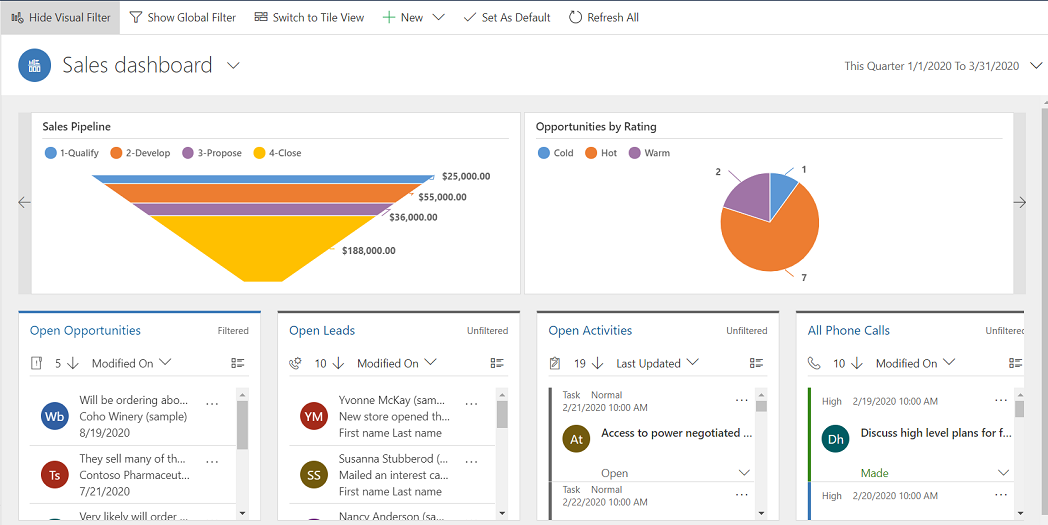
Χρησιμοποιήστε οπτικά φίλτρα για να εμφανίσετε τις πληροφορίες που σας ενδιαφέρουν περισσότερο. Για παράδειγμα, όταν επιλέγετε τη Θερμή περιοχή του γραφήματος Ευκαιρίες ανά αξιολόγηση, ο πίνακας εργαλείων και οι ροές ανανεώνονται ώστε να εμφανίζουν μόνο τις ευκαιρίες που έχουν Θερμή αξιολόγηση.
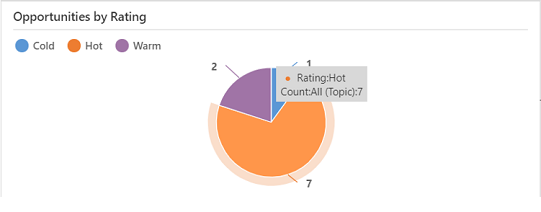
Θα δείτε το φίλτρο να εφαρμόζεται στο επάνω μέρος των γραφημάτων.

Για να καταργήσετε ένα συγκεκριμένο φίλτρο, επιλέξτε το εικονίδιο Κλείσιμο για το εφαρμοζόμενο φίλτρο.
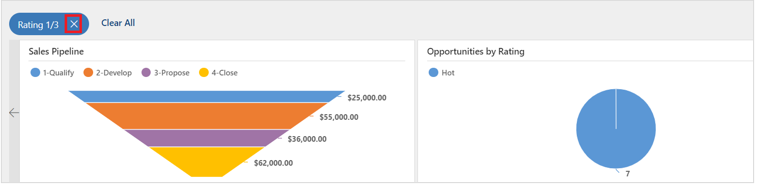
Για να καταργήσετε όλα τα εφαρμοσμένα φίλτρα επιλέξτε Απαλοιφή όλων.
Για λεπτομερή έρευνα στα δεδομένα σας, χρησιμοποιήστε το καθολικό φίλτρο. Για παράδειγμα, μπορείτε να εφαρμόσετε το καθολικό φίλτρο για να δείτε μόνο αυτές τις ευκαιρίες των οποίων η εκτιμώμενη ημερομηνία κλεισίματος έχει οριστεί σε μια ημερομηνία της τρέχουσας εβδομάδας.
Για εφαρμογή καθολικού φίλτρου επιλέξτε Εμφάνιση καθολικού φίλτρου στη γραμμή εντολών.
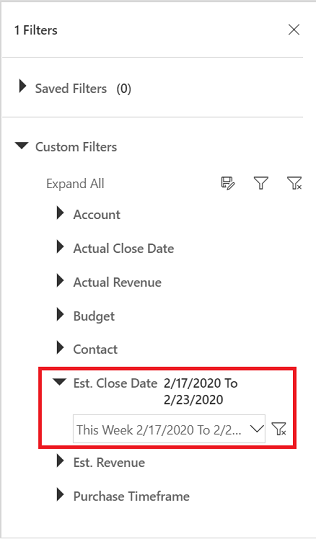
Αφού επιλέξετε ένα φίλτρο, επιλέξτε Εφαρμογή φίλτρου![]() . Μπορείτε επίσης να αποθηκεύσετε αυτό το φίλτρο για το μέλλον επιλέγοντας Αποθήκευση ως επαναχρησιμοποιούμενο φίλτρο
. Μπορείτε επίσης να αποθηκεύσετε αυτό το φίλτρο για το μέλλον επιλέγοντας Αποθήκευση ως επαναχρησιμοποιούμενο φίλτρο .
.
Μπορείτε εύκολα να κάνετε εναλλαγή της σειράς ταξινόμησης στη ροή, κάνοντας κλικ στο όνομα του πεδίου στο οποίο τα δεδομένα ταξινομούνται.
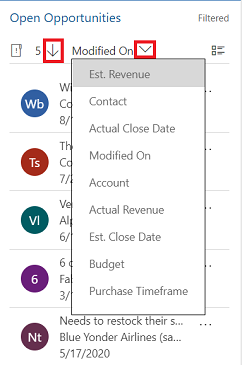
Μπορείτε να χρησιμοποιήσετε τον επιλογέα προβολής για να επιλέξετε έναν πίνακα εργαλείων της επιλογής σας. Επιλέξτε τον επιλογέα προβολής και μετά επιλέξτε τον πίνακα εργαλείων που θέλετε να ανοίξετε από την αναπτυσσόμενη λίστα.
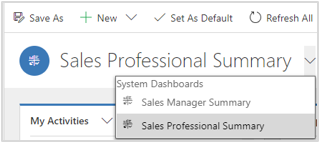
Για να βλέπετε έναν συγκεκριμένο πίνακα εργαλείων κάθε φορά που συνδέεστε στο Sales Professional, ορίστε τον ως προεπιλεγμένο. Για να το κάνετε αυτό, ανοίξτε τον πίνακα εργαλείων και στον χάρτη τοποθεσίας επιλέξτε Ορισμός ως προεπιλογής.
Εκτός από τους πίνακες εργαλείων που περιγράφηκαν νωρίτερα, ορισμένοι πίνακες εργαλείων εμφανίζουν πληροφορίες ειδικά για τις οντότητες. Αυτοί οι πίνακες είναι διαθέσιμοι για οντότητες λογαριασμού, επαφής, υποψήφιου πελάτη, ευκαιρίας, προσφοράς και τιμολογίου. Να θυμάστε ότι μια οντότητα είναι ίδια με έναν τύπο καρτέλας.
Για να δείτε τον πίνακα εργαλείων μιας οντότητας, μεταβείτε στη λίστα καρτελών για την οντότητα και, στη συνέχεια, στη γραμμή εντολών επιλέξτε Άνοιγμα πινάκων εργαλείων στη γραμμή εντολών. Για παράδειγμα, στη λίστα ευκαιριών, όταν επιλέγετε Άνοιγμα πίνακα εργαλείων στη λίστα ευκαιριών, εμφανίζεται ο ακόλουθος πίνακας εργαλείων, ο οποίος είναι συγκεκριμένος για την οντότητα ευκαιρίας.
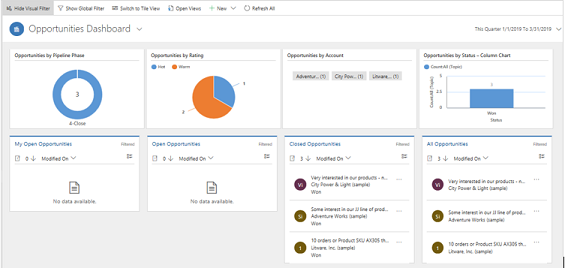
Μπορείτε να χρησιμοποιήσετε καθολικά ή οπτικά φίλτρα για να δείτε μόνο τα δεδομένα που είναι σημαντικά για εσάς.
Κατανόηση του γραφήματος διοχέτευσης πωλήσεων και των φάσεών της